Am einfachsten ist es den ioBroker Docker Container von Andre Buanet über die grafische Docker Oberfläche der Synology NAS zu installieren. Eine genaue Beschreibung dazu findet Ihr bei Andre auf der Seite unter https://buanet.de/2017/09/iobroker-unter-docker-auf-der-synology-diskstation/.
Leider bietet die Synology Docker Oberfläche nur eingeschränkte Einstellungsmöglichkeiten. Wenn man weitere Optionen nutzen möchte um z.B. auf Devices der NAS, wie z.B. ein ZWAVE oder ZIGBEE USB Stick zuzugreifen kommt man nicht um die manuelle Erstellung einer Docker Instanz herum. Auch kann ich so, einen DNS Server, feste IP Adresse und festen Hostnamen dem Docker Container mitgeben.
Docker Container mit Option Device
# Docker Container Name iobroker-new # Hostname des Containers: iobroker-test # IP-Adresse von iobroker-test = 192.168.20.82 # DNS Server = 192.168.20.80 # DNS Search = stueben.local # Eintrag in /etc/hosts : 192.168.20.80 nas nas.stueben.local # Zugriff auf USB Device /dev/ttyACM0 # Docker Image: buanet/iobroker:latest docker run -d --name iobroker-new --restart=always --hostname=iobroker-test --ip 192.168.20.82 --dns=192.168.20.80 --dns-search=stueben.local --add-host="nas nas.stueben.local:192.168.20.80" --net=mac0 --device=/dev/ttyACM0 -v /volume1/docker/iobroker-test/opt/iobroker:/opt/iobroker -it buanet/iobroker:latest
Nachteil ist, sollte sich der Devicename ändern z.B. von /dev/ttyACM0 nach /dev/ttyACM1 läßt sich der Docker Container nicht mehr starten. Mit der Option privileged statt device kann man alle Devices der NAS dem Docker Container bekanntgeben. Das kann man über die Synology Docker Oberfläche einstellen. Ich persönlich würde aber davon abraten, da der Docker Container damit weitereichende Berechtigungen auf der NAS hat und auf alle Devices zugreifen kann.
# Docker Container Name iobroker-new # Hostname des Containers: iobroker-test # IP-Adresse von iobroker-test = 192.168.20.82 # DNS Server = 192.168.20.80 # DNS Search = stueben.local # Eintrag in /etc/hosts : 192.168.20.80 nas nas.stueben.local # Docker Image: buanet/iobroker:latest docker run -d --name iobroker-new --restart=always --hostname=iobroker-test --ip 192.168.20.82 --dns=192.168.20.80 --dns-search=stueben.local --add-host="nas nas.stueben.local:192.168.20.80" --net=mac0 --privileged -v /dev/bus/usb:/dev/bus/usb -v /volume1/docker/iobroker-test/opt/iobroker:/opt/iobroker -it buanet/iobroker:latest
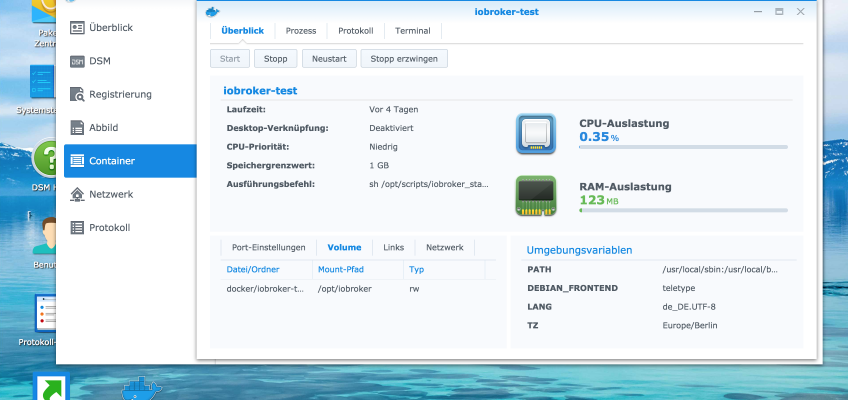
Schreibe einen Kommentar